Die Übersetzung des Artikels wurde speziell für Studenten des Kurses "Android-Entwickler" vorbereitet . Fortgeschrittenenkurs . “ Und obwohl sich dieser Artikel hauptsächlich auf Java konzentriert, wird das Material für Android-Entwickler nützlich sein
In Fortsetzung einer Reihe von Artikeln, in denen ich die Hauptfunktionen von IntelliJ IDEA (ich habe zuvor über die Hauptfunktionen des
Hinzufügens und
Refactorings von Code geschrieben) beschreibe, möchte ich über die Navigation sprechen, die eine weitere Möglichkeit darstellt, die Leistung der IDE zu verbessern, wodurch Sie viel Zeit sparen Natürlich, dass Sie es richtig verwenden.
Eines der wichtigsten Dinge, die Sie als IntelliJ IDEA-Benutzer verstehen müssen, um sein volles Potenzial auszuschöpfen, ist, dass diese IDE so konzipiert wurde, dass sie sich auf Code konzentriert. Die meiste Zeit verbringen Sie im Code-Editor, und die Navigation ist nur ein Werkzeug, mit dem Sie von einer Stelle im Code zu einer anderen wechseln können, ohne zu viel Zeit zu verlieren.
Der heutige Artikel widmet sich Funktionen, mit denen Sie zwischen Projektdateien, Codeblöcken und Elementen der Benutzeroberfläche wie Werkzeugfenstern, Editor-Registerkarten usw. wechseln können.
Letzte Dateien
Wenn Sie einen Moment innehalten und über Ihre Navigationsvorlagen nachdenken, werden Sie feststellen, dass Sie die meiste Zeit mit einem endlichen Satz von Dateien arbeiten. Dies erklärt deutlich, warum der Befehl "
Zuletzt verwendete Dateien" unter IntelliJ IDEA-Benutzern so häufig verwendet wird. Sobald Sie sich damit vertraut gemacht haben, werden Sie es für die meisten Ihrer Navigationsvorgänge verwenden. Um diesen Befehl aufzurufen, drücken Sie einfach
Strg + E (Cmd + E für OS X) .
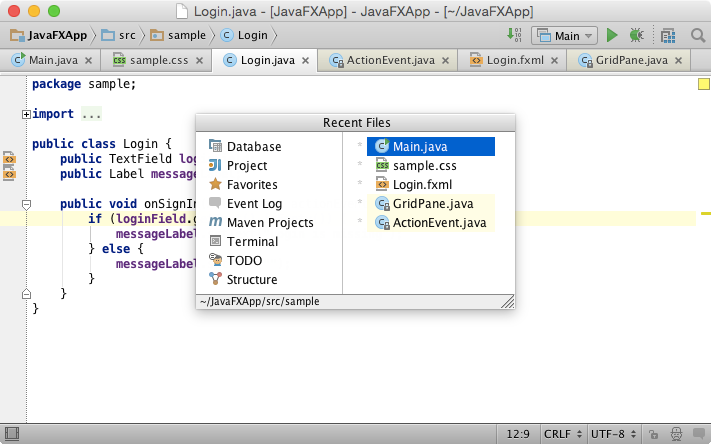
Bitte beachten Sie, dass die letzte Datei, auf die zugegriffen wurde, standardmäßig ausgewählt ist, sodass Sie mit nur einem Klick darauf zugreifen können. Um die Liste der angezeigten Dateien einzugrenzen, können Sie die sogenannte
Geschwindigkeitssuche verwenden . Geben Sie einfach einen Teil des Dateinamens ein und die IDE hebt hervor, wonach Sie suchen.
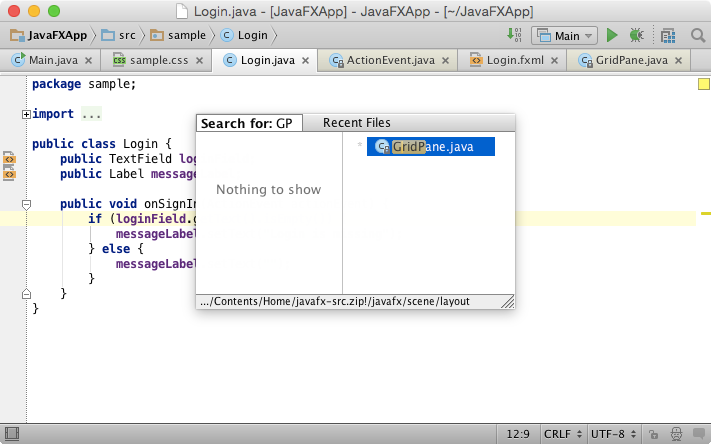
Struktur-Popup
Eine weitere Vorlage, auf die Sie jeden Tag stoßen, ist das Navigieren in der aktuell geöffneten Datei. Jede Datei hat ihre eigene Struktur: Die Java-Klasse besteht aus ihren Elementen wie Feldern, Methoden usw. XML- und HTML-Dateien bestehen aus einem Tag-Baum. Um schnell zu einer beliebigen Stelle in dieser Struktur zu springen, drücken Sie einfach
Strg + F12 (Befehlstaste + F12 für OS X) und wählen Sie das gewünschte Element aus (Sie können die Liste auch mit einer Schnellsuche eingrenzen).
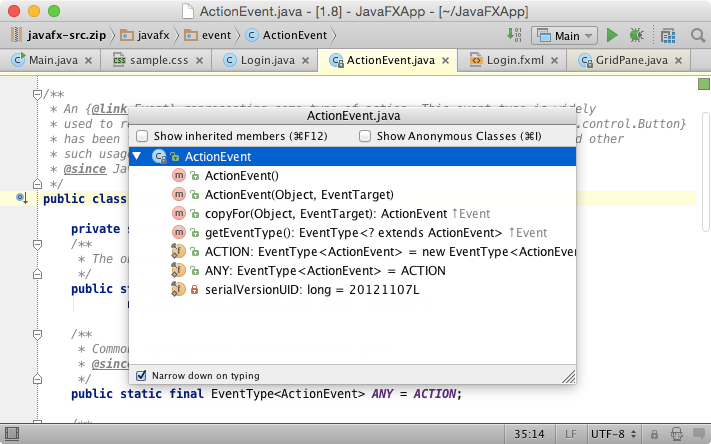
Manchmal hängt eine Struktur davon ab, wie Sie sie betrachten. Beispielsweise kann die Struktur einer Java-Klasse die Struktur von Oberklassen oder Schnittstellen enthalten. Standardmäßig verbirgt IntelliJ IDEA Mitglieder von Oberklassen und Schnittstellen. Wenn Sie jedoch erneut auf denselben Hotkey klicken, werden sie angezeigt.
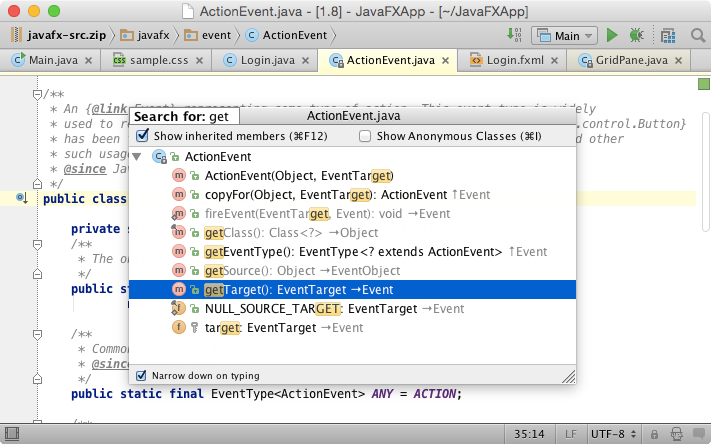
Wenn Sie diesen Befehl das nächste Mal verwenden, speichert die IDE Ihre Einstellungen.
Gehen Sie zur Navigationsleiste
Es ist sehr nützlich zu akzeptieren, dass die meiste Zeit der Editor (und der Code selbst) das einzige ist, was auf Ihrem Bildschirm sichtbar ist. Einige Leute argumentieren möglicherweise, dass sie auch den Projektbaum sehen, den Kontext verstehen müssen, in dem sie sich befinden, oder ihn schnell ändern müssen. Deshalb ist es so einfach, mit IntelliJ IDEA zwischen dem Projektbaum und dem Editor zu wechseln. Der Projektbaum ist jedoch nicht wirklich die beste Option. Erfahrene IntellIJ IDEA-Benutzer kennen eine viel bessere Option: eine Navigationsleiste. Neue Benutzer denken normalerweise, dass dies eine kleine Funktion ist, aber erfahrene Entwickler wissen, wie sie damit fast alles tun können, was Sie wollen. Um die Navigationsleiste zu aktivieren, rufen Sie den Befehl Zur Navigationsleiste
springen mit
Alt + Home (Alt + für OS X) auf . Mit diesem Befehl können Sie durch die Projektstruktur navigieren. Dateien erstellen und ändern, deren Inhalt anzeigen und vieles mehr.
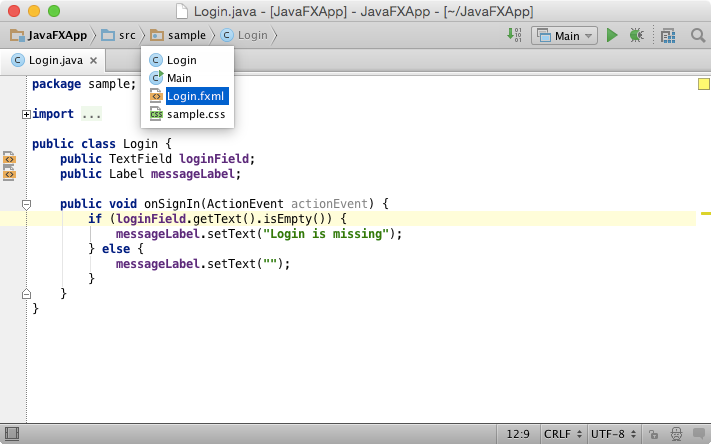
Es ist erwähnenswert, dass der Übergang zur Navigationsleiste auch dann verwendet werden kann, wenn die Navigationsleiste selbst ausgeblendet ist.
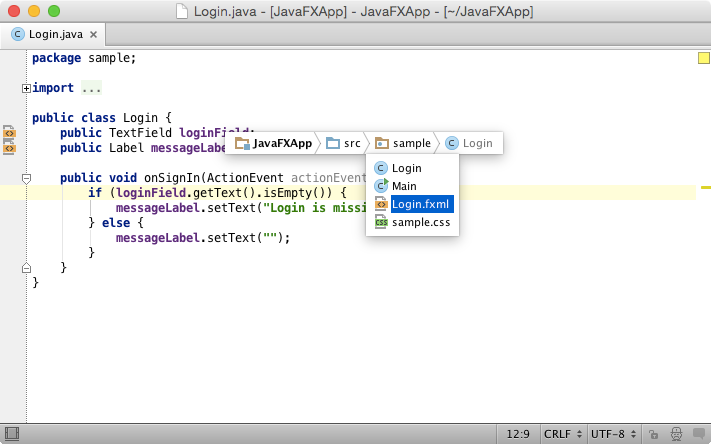
Geh zum Unterricht
Was ist mit einer Grundoperation wie In
eine Klasse gehen ? Jedes Mal, wenn Sie in IntelliJ IDEA
Strg + N (Cmd + N für OS X) drücken, ahnen Sie möglicherweise nicht einmal, wie leistungsfähig dieser Befehl ist - er ist viel intelligenter als er sich anhört. Zusätzlich zu den einfachen Platzhaltern, der Kamelnotation und den Paketpräfixen, die in jeder IDE unterstützt werden, bietet der Befehl Gehe zu einer Klasse in IntelliJ IDEA eine Übereinstimmung mit dem zweiten Namen, eine Postfix-Zeilennummer, eine schnelle Dokumentation und Popup-Definitionen:

Standardmäßig sucht das Team nach den besten Übereinstimmungen in Ihrem Projekt. Wenn keine Übereinstimmungen gefunden werden, werden die Projektbibliotheken durchsucht. Verwenden Sie denselben Hotkey, um den Bereich zu wechseln.
Der Vorteil von Befehlen in IntelliJ IDEA besteht darin, dass sie ohne Maus äußerst einfach zu verwenden sind: Nach dem Anzeigen eines Popup-Fensters können Sie eine Abfrage eingeben und ändern sowie durch die Ergebnisse nach oben und unten navigieren. Und das ist alles. Wenn Sie jemals versucht haben, den entsprechenden Befehl in anderen IDEs zu verwenden, verstehen Sie, was ich meine.
Gehen Sie zu einer Datei oder einem Ordner
Der Befehl
Gehe zu einer Datei , der
Strg + Umschalt + N (Befehlstaste + Umschalt + N für OS X) zugewiesen ist, spart Zeit, wenn Sie eine bestimmte Datei in Ihrem Projekt öffnen müssen. Neben Standardfunktionen wie Platzhalterzeichen, Kamelnotation und einem Ordnerpräfix können Sie beispielsweise einen Ordner finden.
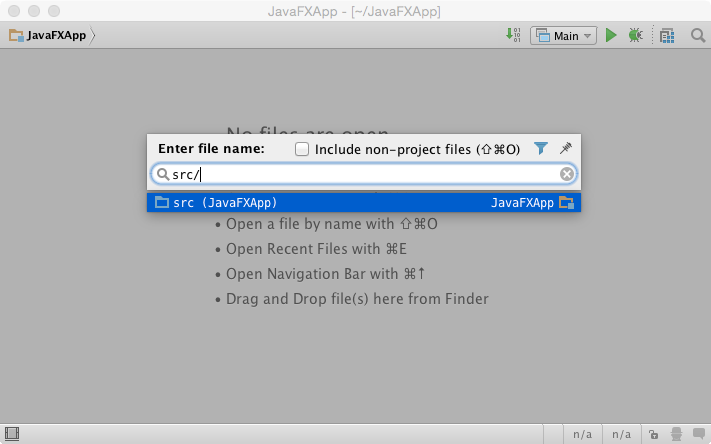
Gehe zum Symbol
Und schließlich ist der letzte, aber nicht weniger wichtige Befehl in der Familie
Gehe zu ... Gehe zu einem Symbol , das
Strg + Umschalt + Alt + N (Cmd + Umschalt + Alt + N für OS X) zugewiesen ist. Wie der Name schon sagt, können Sie ohne Volltextsuche zu jedem Zeichen springen. Da die IDE den Index aller Zeichen in Ihrem Projekt (und Ihren Bibliotheken) ständig aktualisiert, können Sie einfach einen Ausdruck eingeben und in wenigen Sekunden die entsprechende Methode oder das entsprechende Feld finden, auch wenn Ihr Projekt sehr groß ist.

Wählen Sie in
Stellen Sie sich nun vor, Sie müssen die aktuell ausgewählte Datei in einem bestimmten Werkzeugfenster auswählen, z. B. in der
Projekt- oder
Änderungsansicht oder sogar im
Explorer / Finder . Hier können Sie den Befehl
Auswählen mit
Alt + F1 verwenden :
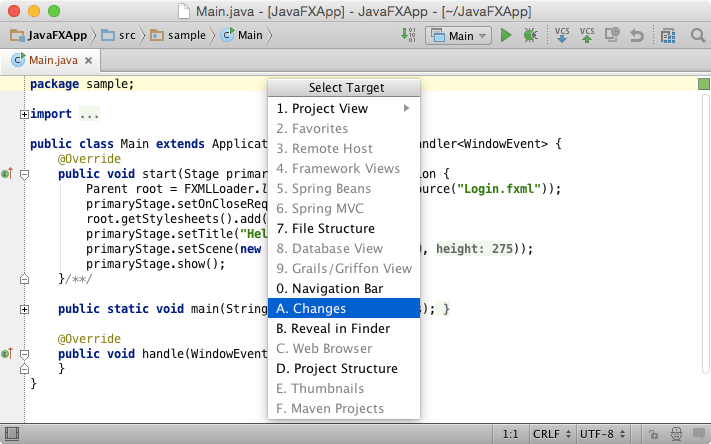
Wechseln Sie zum Werkzeugfenster
Die meisten Werkzeugfenster in IntelliJ IDEA verfügen über praktische Tastaturkürzel. Wenn Sie auf den entsprechenden Hotkey klicken, wird das Werkzeugfenster sichtbar und erhält den Fokus. Nachdem Sie denselben Hotkey erneut gedrückt haben, wird der Fokus im Werkzeugfenster ausgeblendet und Ihr Fokus kehrt zum Editor zurück. Dies ist sehr praktisch und ermöglicht es Ihnen, die Maus vollständig zu entfernen: Wenn Sie ein Werkzeugfenster benötigen oder zum Editor zurückkehren möchten, klicken Sie einfach auf den Hotkey.
Stellen Sie sicher, dass Sie sich mindestens an diese Hotkeys erinnern:
- Projekt-Toolbox: Alt + 1 (Cmd + 1 für OS X)
- Ändert das Werkzeugfenster: Alt + 9 (Cmd + 9 für OS X)
- Terminal Tool-Fenster: Alt + F12
Zum Editor wechseln
Eine der schwierigsten Funktionen, die nicht jeder kennt, ist das Umschalten des Fokus auf den Editor (von einem anderen Ort) durch Drücken der Escape-Taste. Das Werkzeugfenster, von dem aus Sie wechseln, speichert in diesem Fall seinen Sichtbarkeitsstatus. Das Wechseln zum Editor durch Ausblenden aller Werkzeugfenster ist mit einer anderen Tastenkombination möglich:
Strg + Alt + F12 (Cmd + Alt + F12 für OS X) .
Lesen Sie den zweiten Teil .